怎么在CMake项目使用VS2019
怎么在CMake项目使用VS2019?很多新手对此不是很清楚,为了帮助大家解决这个难题,下面小编将为大家详细讲解,有这方面需求的人可以来学习下,希望你能有所收获。
1.建立CMake项目文件
在创建项目界面可直接搜索cmake找到创建项目。
为了方便使用可以选择将解决方案和项目放到同一个目录。
2.CMakeList的配置
在创建好项目后如果不出意外我们会看到以下三个文件。
我们可以把CMakeTest.h和CMakeTest.cpp文件删了,然后根据需要创建文件夹及相应的文件。博主以在项目目录下创建一个test文件夹和demo.cpp 文件作为示例。
右击项目名字选择 ->添加->新建文件夹
同理可以新建一个demo.cpp文件。
这样我们就创建好我们所需要的文件夹以及文件了。但是现在进行编码完成后会发现无法运行。原因是因为还没有配置CMakeList文件。
接下来我们进行CMakeList的配置。首先要把之前留下的配置信息(add_executable (CMakeTest “CMakeTest.cpp” “CMakeTest.h”))删了。
然后加入以下代码。记得Ctrl+S保存。
add_executable (demo "test/demo.cpp") #前面的demo是我们生成.exe可执行文件的名字。 后面加上要编译文件的绝对路径。
当正确配置好后可以在选择启动项处看到如下图所示选项。demo.exe正是刚才我们所定义的名字。
到此我们就可以开心的写代码了。下面写个最经典的hello world代码测试以下。
看完上述内容是否对您有帮助呢?如果还想对相关知识有进一步的了解或阅读更多相关文章,请关注恰卡编程网行业资讯频道,感谢您对恰卡编程网的支持。
推荐阅读
-
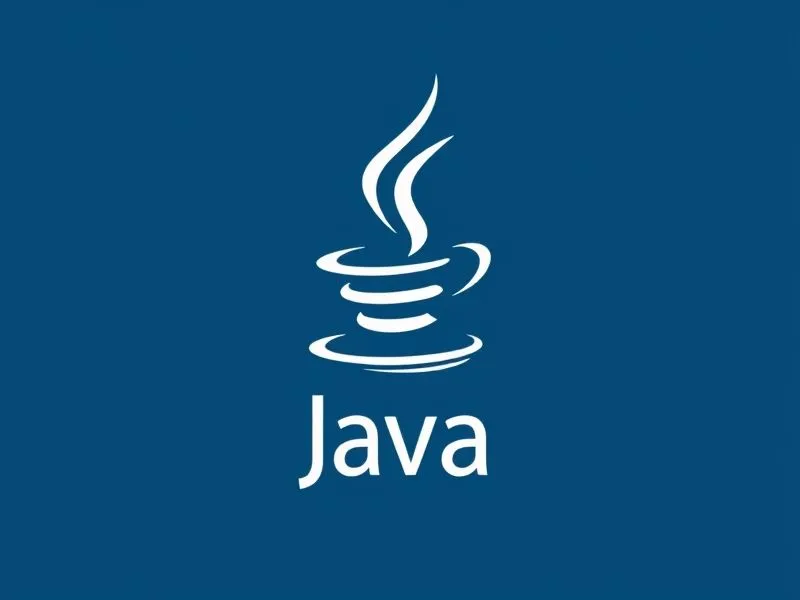
JAVA实现HTML转PDF的五种方法详解
-

MySQL创建和删除索引命令CREATE/DROP INDEX使用方法详解
-

深入理解 JavaScript 原型和构造函数创建对象的机制
-

ZooKeeper和Eureka有什么区别?注册中心如何选择?
-

ZooKeeper是什么?分布式系统开发者必读入门指南
-

JavaScript防抖与节流函数怎么写?高频事件优化技巧详解
-
c++中sprintf函数使用方法及示例代码详解
在C++编程中,格式化输出是常见的需求。虽然cout提供了基本的输出功能,但在需要精确控制输出格式(如指定宽度、精度、进制等)...
-
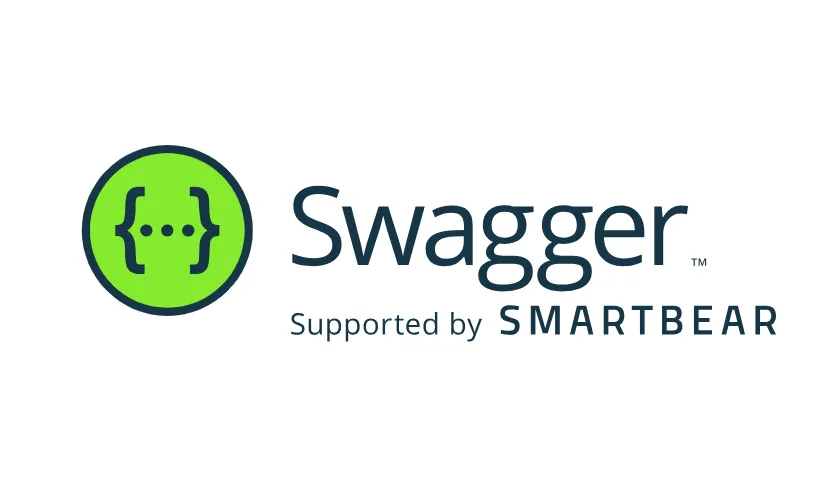
Swagger 接口注解详解教程:@Api、@ApiOperation、@ApiModelProperty 全解析
-
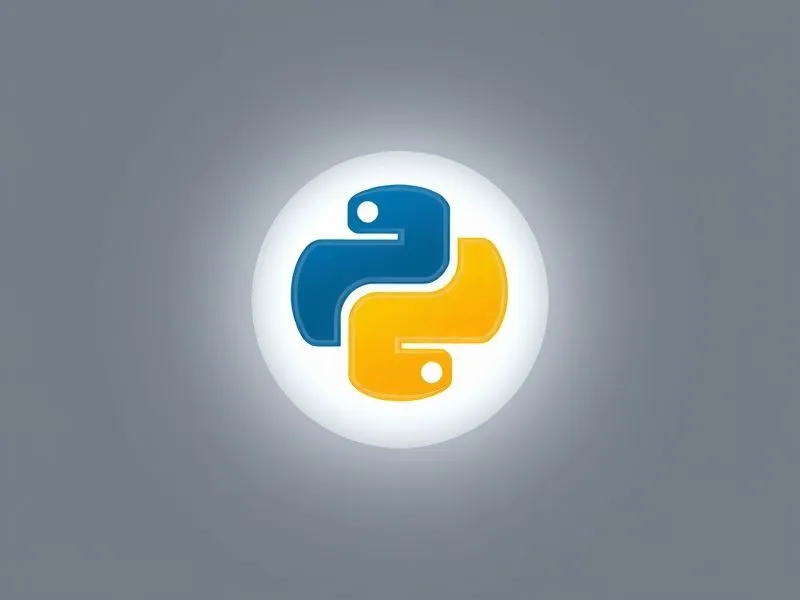
Python变量命名规则全解析:打造规范、可读性强的代码风格
-

OpenSSL是什么?OpenSSL使用方法详解
